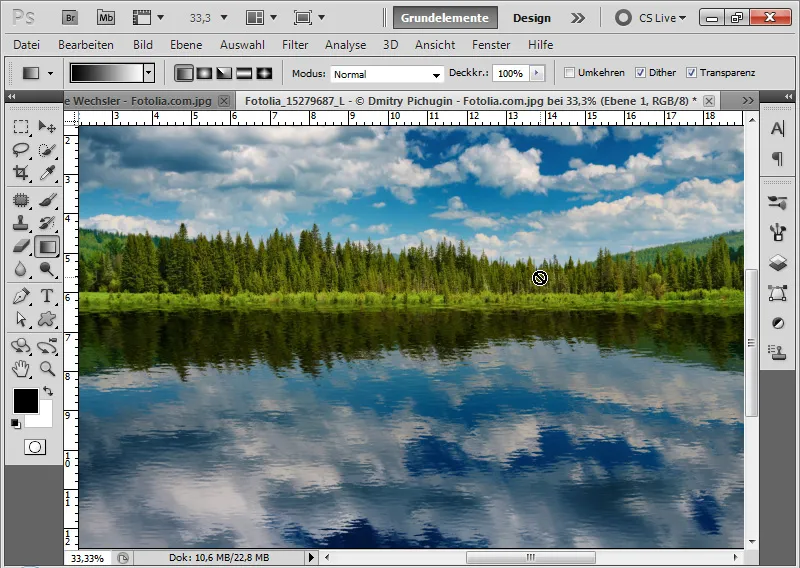Spiegeleffecten geven diepte en realisme aan je ontwerpen - of het nu gaat om glanzende objecten of perfecte reflecties in water. Met Photoshop kun je deze effecten nauwkeurig toepassen en zowel realistische als creatieve reflecties creëren. In deze tutorial laat ik je stap voor stap zien hoe je spiegeleffecten voor verschillende oppervlakken kunt maken, van scherpe objectreflecties tot zachte waterreflecties. Laten we beginnen en je ontwerpen meer dimensie geven!
Eenvoudige en snelle spiegeling bij platte objecten
In het eerste voorbeeld heb ik een filmstrip-template met meerdere al geplaatste afbeeldingen. Omdat de template recht is uitgelijnd, heb ik optimale omstandigheden om een spiegeling te creëren. De filmstrip is een slim object in het lagenpaneel.
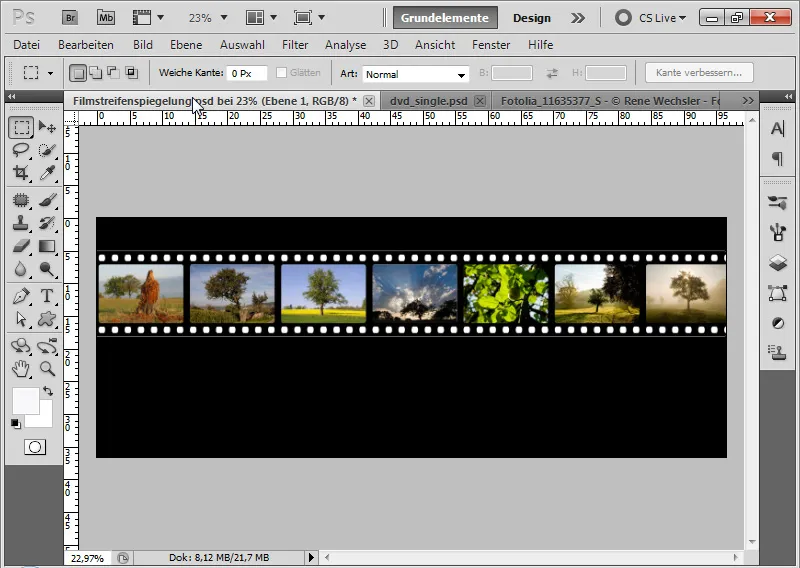
Stap 1: Spiegeling maken
Ik dupliceer het slimme object met de sneltoets Ctrl+J en selecteer de sneltoets Ctrl+T om te transformeren. Ik pak het bovenste hoekpunt en trek de filmstrip-template naar beneden, zodat er een spiegeling ontstaat. Als alternatief kan ik ook gewoon de Verticaal spiegelen optie kiezen.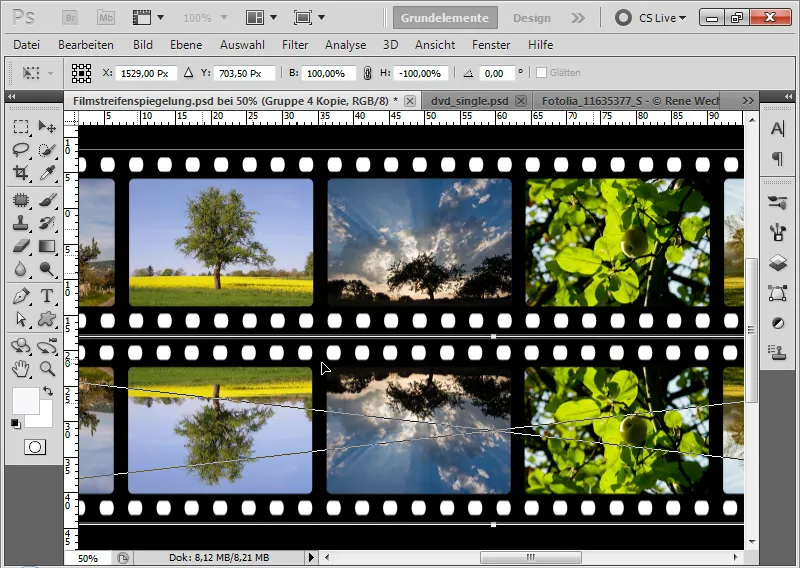
Stap 2: Doorzichtigheid verminderen
Ik verminder de doorzichtigheid van de gedupliceerde slimme object-laag naar 40 procent.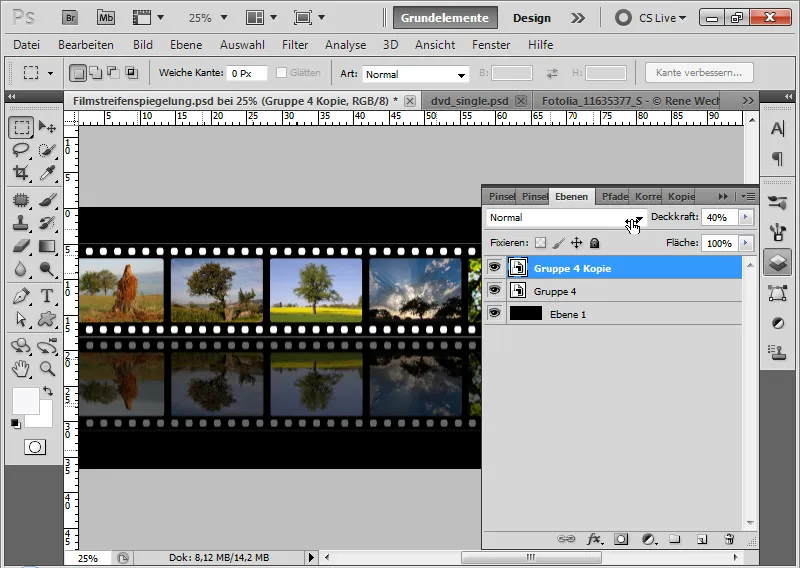
Stap 3: Maskeren van spiegelingsverloop
Ik voeg een laagmasker toe aan mijn slimme object-duplicaat en selecteer het verloopgereedschap met zwart-witte kleur. Vervolgens maskeer ik het onderste gedeelte, zodat er een zachte overgang in de spiegeling ontstaat.
Opmerking: afhankelijk van de achtergrondkleur moet ik de doorzichtigheid en het verloop aanpassen. Een witte achtergrond verbergt beelddelen aanzienlijk meer dan een zwarte achtergrond.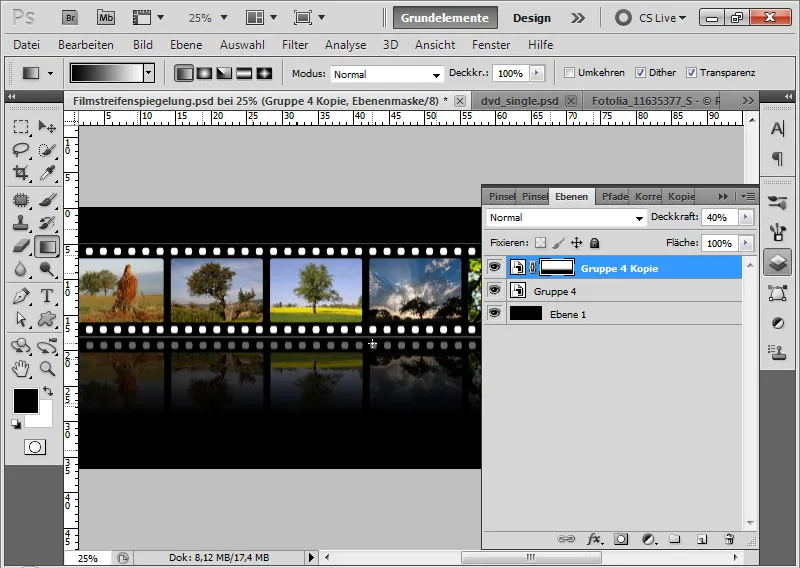
Stap 4: Transformatie van de filmstrip en afbeeldingswisseling
Met Ctrl+T en Klik met rechts kan ik verschillende transformatie-instellingen kiezen en mijn filmstrip transformeren met beide geselecteerde lagen. Hierdoor is de spiegeling niet meer helemaal realistisch, omdat deze eenvoudigweg wordt voortgezet in de lijn van de filmstripbeelden. Vanuit ontwerpoogpunt heeft een dergelijk spiegeleffect echter zeker zijn bestaansrecht!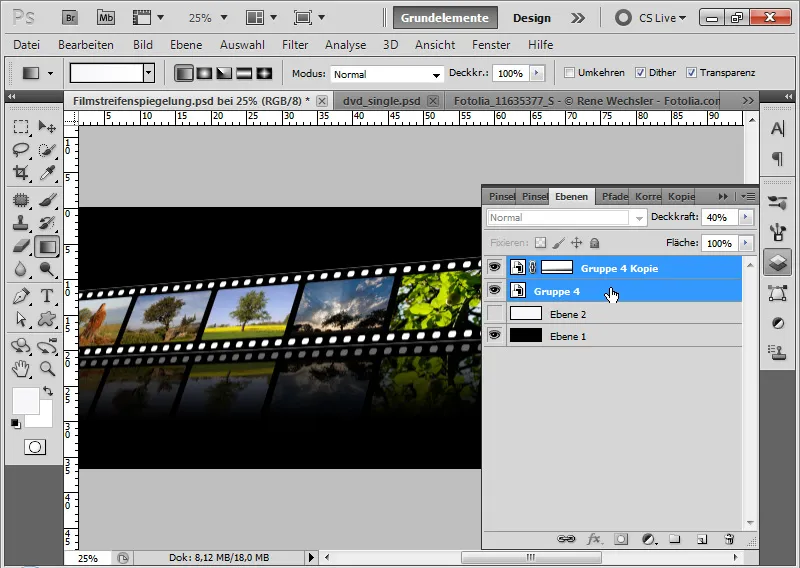
Nu wil ik toch een andere afbeelding in mijn filmstrip, die echter al getransformeerd is. Dus dubbelklik ik op de miniatuur van het slimme object van het origineel (niet van de spiegeling!) en wissel de afbeelding. Ik plaats in plaats van de afbeelding van de boom een beeld van klaprozen. Ik bevestig mijn wijziging met Opslaan.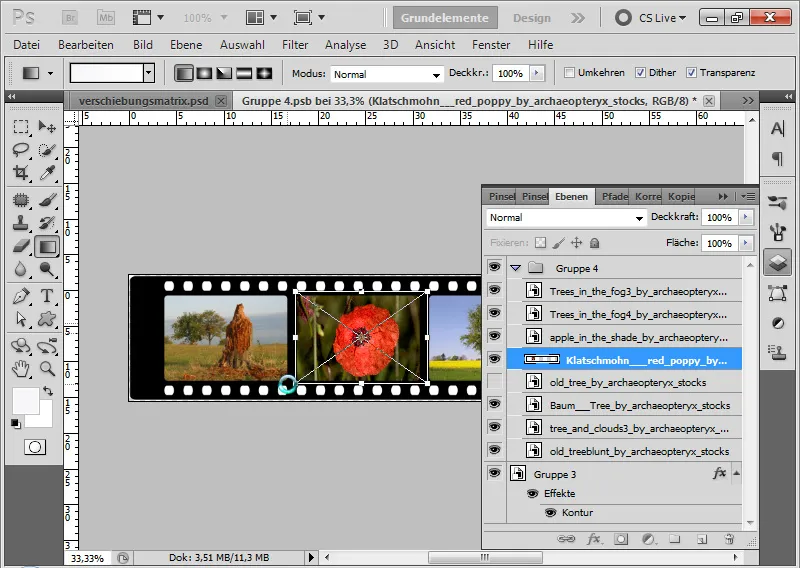
De beeldwissel gebeurt met inachtneming van alle transformaties en effecten. Klaar is een fotofilmstrip die ik op een eenvoudige manier kan aanpassen. En alle wijzigingen worden automatisch ook in de spiegeling meegenomen!
Wanneer ik opnieuw mijn filmstrip transformeer, gebeurt dit altijd met herberekening van het origineel in het PSB-bestand. Zo kan ik mijn afbeelding ook na 20 transformaties zonder verlies van berekeningen aanpassen.
De getoonde effect is gebaseerd op het slimme object. Door het dupliceren van het oorspronkelijke slimme object is in het duplicaat een instantie naar het origineel ingesteld. Veranderingen in het origineel hebben dus ook invloed op spiegelingen. Deze techniek is met name geschikt voor designproducten die regelmatig worden bijgewerkt/aangepast. Daarom zouden, waar mogelijk, slimme objecten moeten worden gebruikt voor spiegelingen. Dat maakt het werk aanzienlijk eenvoudiger!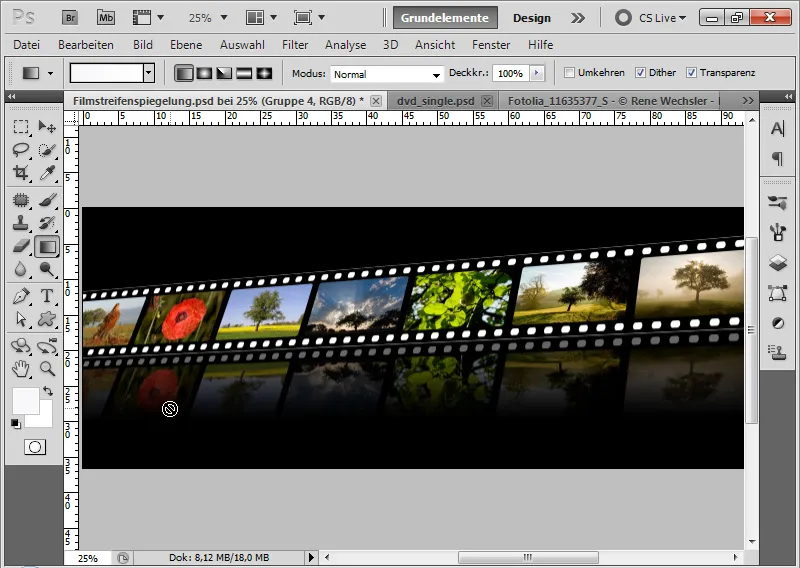
Spiegeling bij objecten in schuine perspectiefopstelling
In het eerste voorbeeld werd de spiegeling gemaakt vanuit een plat object dat loodrecht op de grond stond.
Het wordt echter ingewikkelder als het object niet precies recht naar de kijker staat en mogelijk nog perspectivisch is getransformeerd. Voor dit geval heb ik een uitdagender motief gekozen, dat fouten in de bewerking genadeloos blootlegt: onze cover van de Photoshop Workshop-DVD - Basis & Trucs.
Knelpunten hier zijn:
• Schuin zicht op de kijker
• Twee lagen: voorzijde cover en achterliggend gebied met inleg
• Motief heeft aangrijpingspunten die in elk geval correct in de spiegeling moeten overgaan (hoogspanningsmast en stroomkabel)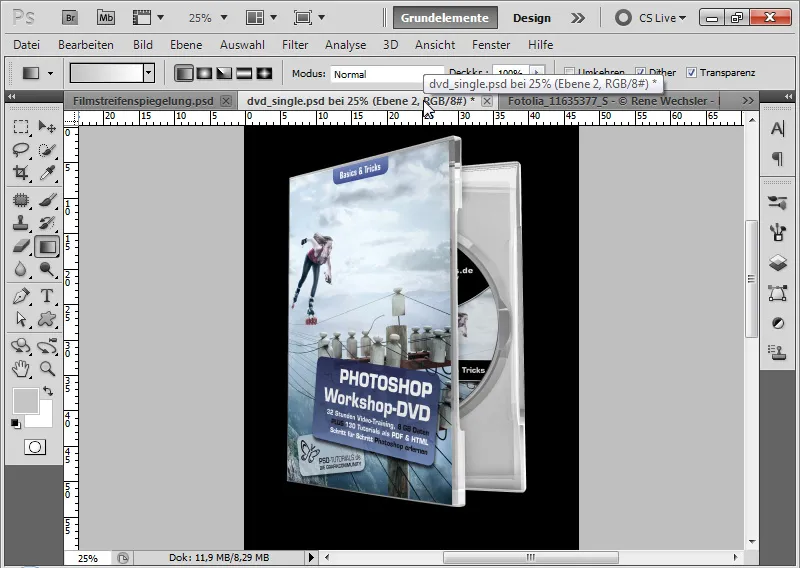
Stap 1: Slim object/groep dupliceren en verticaal spiegelen
In de eerste stap dupliceer ik mijn slimme object en spiegel het met Ctrl+T>Verspiegelen verticaal. De verticale spiegeling plaats ik aan de onderkant van mijn document. Ik dupliceer de spiegeling opnieuw en verberg de dubbele spiegeling voorlopig.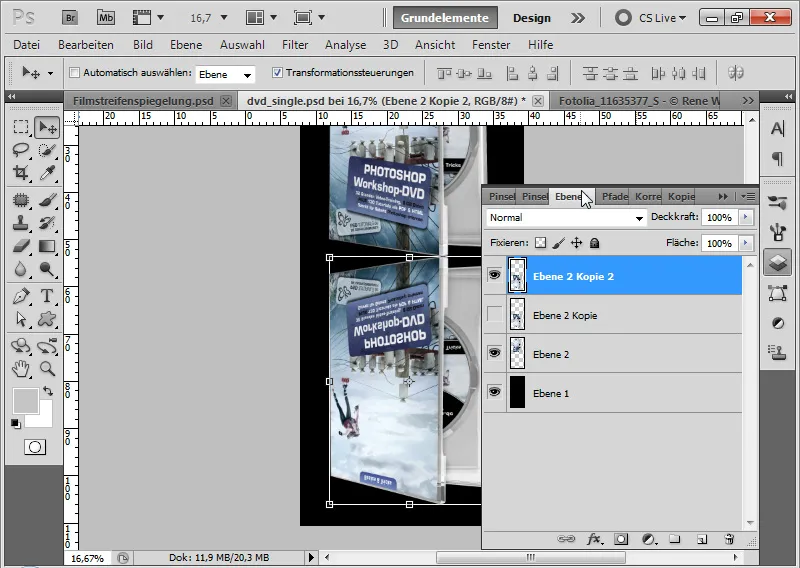
Stap 2: Vrij transformeren
Al op dit moment blijkt het eerste knelpunt. Als mijn DVD-cover rechtop op een spiegelende plaat moet staan, kan ik de perspectief niet negeren, anders is de hoek totaal verkeerd.
Om de spiegeling zo nauwkeurig mogelijk aan het object te koppelen, transformeer ik mijn spiegeling met het Verplaatsgereedschap (V) geactiveerd en Ctrl+Shift op het linker hoekpunt. Ik trek het hoekpunt omhoog, zodat de bovenste spiegellijn parallel loopt aan de onderste coverlijn.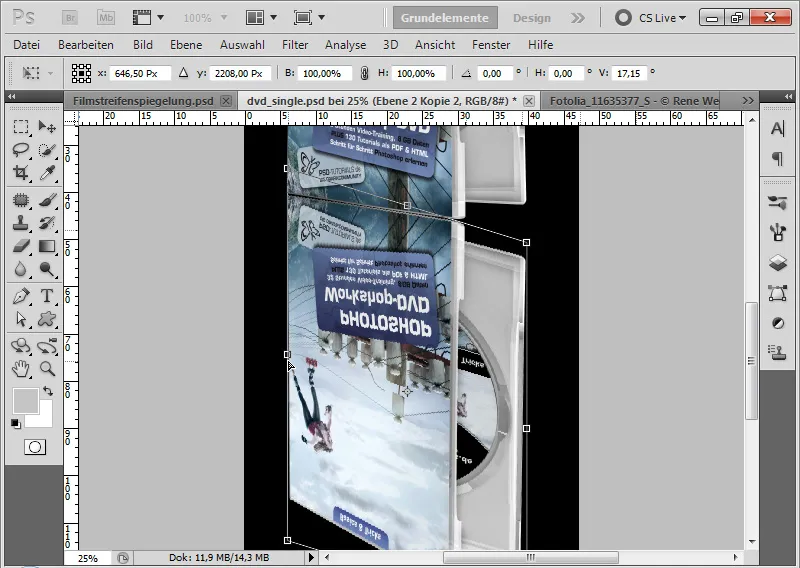
Stap 3: Fijnafstemming
Als enkele aanknopingspunten in de reflectie nog niet helemaal kloppen, kan ik de reflectie verder transformeren via de hoek- en zijpunten. Handig is om indien nodig ook het Vervormen-commando toe te passen via het Transformatiemenu Ctrl+T.
Als de reflectie op het voorpaneel nu redelijk goed is, kan ik mijn transformaties bevestigen met Enter.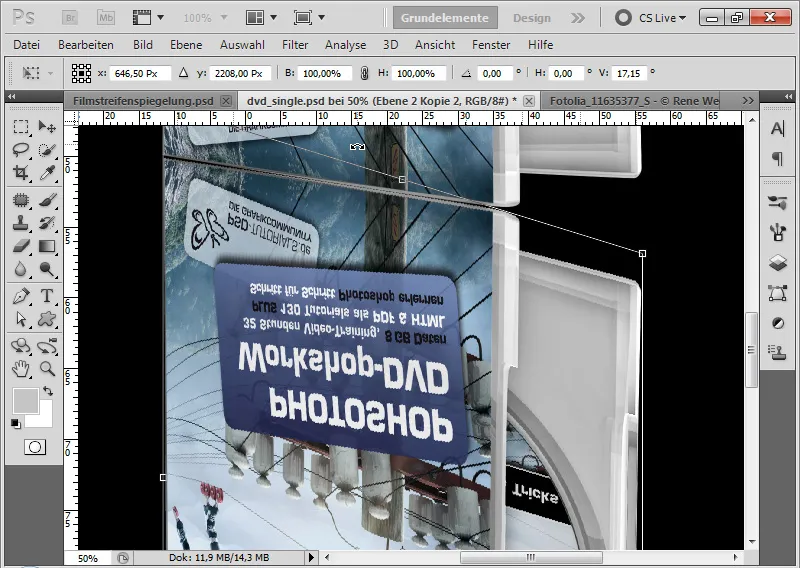
Stap 4: Inlay-Cover aansluiten
Allereerst voeg ik een Laagmasker toe aan mijn Smart Object en maskeer ik grofweg het bovenste gedeelte van het Inlay-Cover. Met het Snelselectie gereedschap kan ik het betreffende gebied selecteren en in het Smart Object-masker inkleuren met een zwarte Penseel.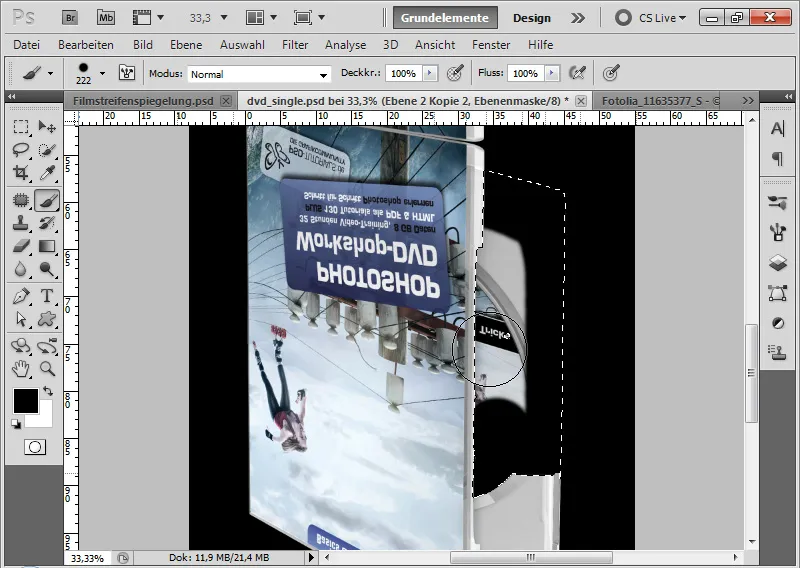
Nu breng ik mijn eerder gedupliceerde reflectie weer in beeld.
Omdat mijn object twee lagen heeft - het voorpaneel en het Inlay-Cover - sluit ik mijn Inlay-Cover in deze laag aan.
Ik breng mijn laag naar de bovenste Inlayrand. Met Ctrl+T en Ctrl+Shift over het linkerzijpunt schaal ik mijn reflectieobject, zodat beide lijnen parallel met elkaar verbinden.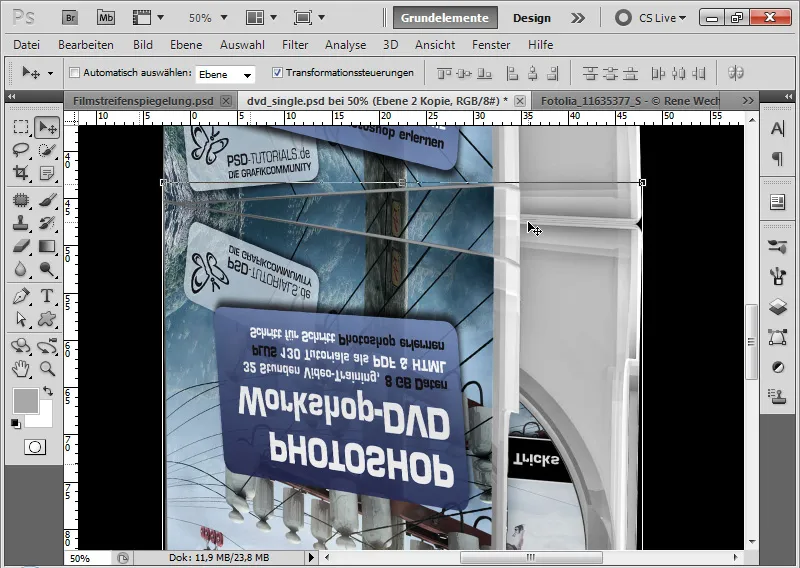
In de Laagmaskers van de reflectielagen hoef ik nu alleen nog maar beide reflectielagen op elkaar af te stemmen, zodat het voorpaneel in de ene en het Inlay-Cover in de andere laag wordt weergegeven. Het onderste deel in het document kan ik hierbij iets verwaarlozen, omdat dit deel zich bevindt in het uitstervende deel van de reflectie.
Er wordt nu nog een zwarte achtergrond weergegeven op het punt waar beide voorpanelen samenkomen. Ik maak een nieuwe laag aan en plaats deze tussen beide reflectielagen. Met de geactiveerde Penseel kan ik de grijstint van de binnenkant van de kaft kiezen met Alt en de zwarte achtergrond inkleuren.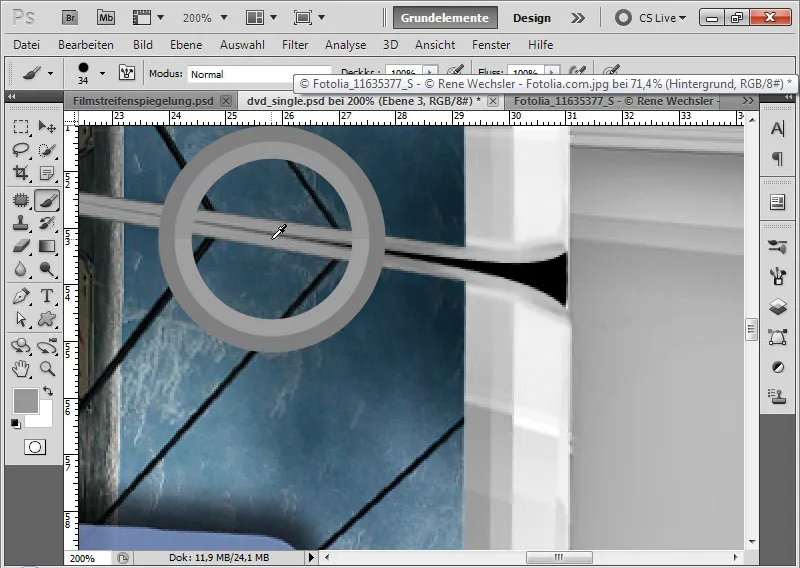
Stap 5: Reflectie laten vervagen
Ik markeer zowel de reflectielagen als de laag die de zwarte achtergrond in het overgangsgebied bedekt en reduceer ze tot één laag met de sneltoets Ctrl+E. Ik stel de Dekking van deze laag in op 40 procent en voeg er een Laagmasker aan toe.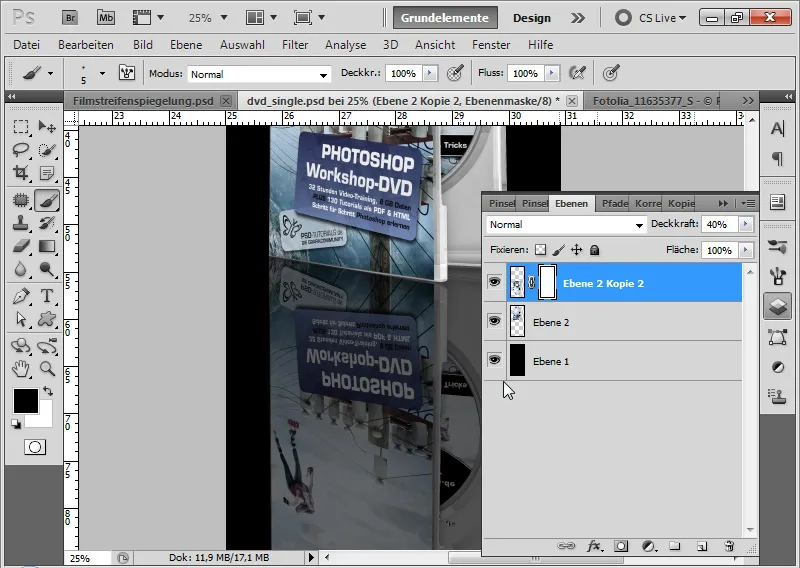
In het Laagmasker voeg ik een zwart-witte gradiënt toe, zodat de reflectie naar beneden toe vervaagt.
Een reflectie is klaar, die is gemaakt vanuit vrij uitdagende uitgangspunten.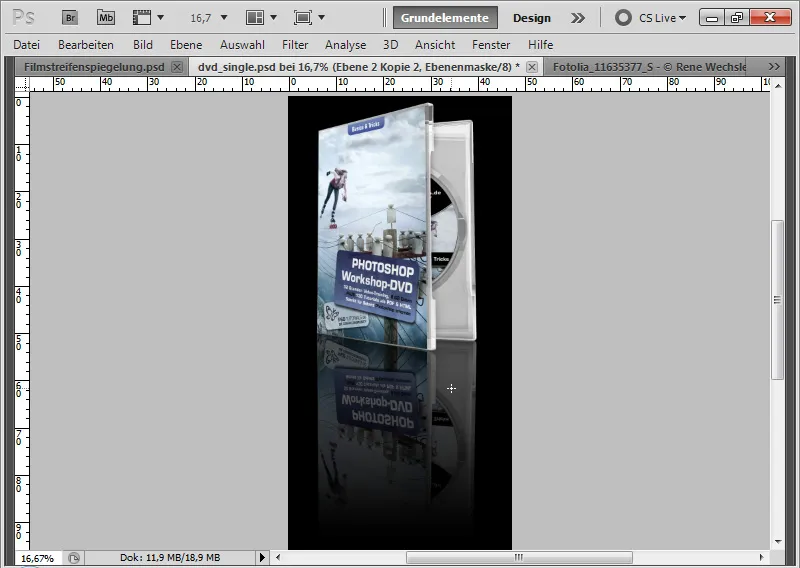
Laatste opmerking: Niet alle objecten kunnen eenvoudig worden weerspiegeld
In de eerste twee voorbeelden was de reflectie nog redelijk eenvoudig. Het is belangrijk dat ik ook bij een gegenereerde reflectie let op of het object in zijn eigenschap dit niet tegenspreekt.
Als voorbeeld neem ik de volgende afbeelding:
(Afbeeldingsbron: Rene Wechsler - Fotolia.com).
Wat ik bedoel, laat de volgende echte reflectie van een vulpen zien. Als ik de pen gewoon verticaal zou spiegelen in Photoshop, zou ik het onderaanzicht van de veer niet kunnen zien. En daarmee zou mijn reflectie onrealistisch zijn.
Eenvoudig watereffect weergeven bij een stilstaand meer
Om een eenvoudig watereffect te maken, kan ik dezelfde techniek gebruiken als in de voorgaande voorbeelden. In dit voorbeeld laat ik zien hoe een bosweide verandert in een bosmeer.
(Afbeeldingsbron: Dmitry Pichugin - Fotolia.com)
Stap 1: Selecteer het reflectiegebied
Met het Selectiegereedschap selecteer ik het bovenste gebied in de afbeelding tot aan de rand waar het bosmeer moet beginnen.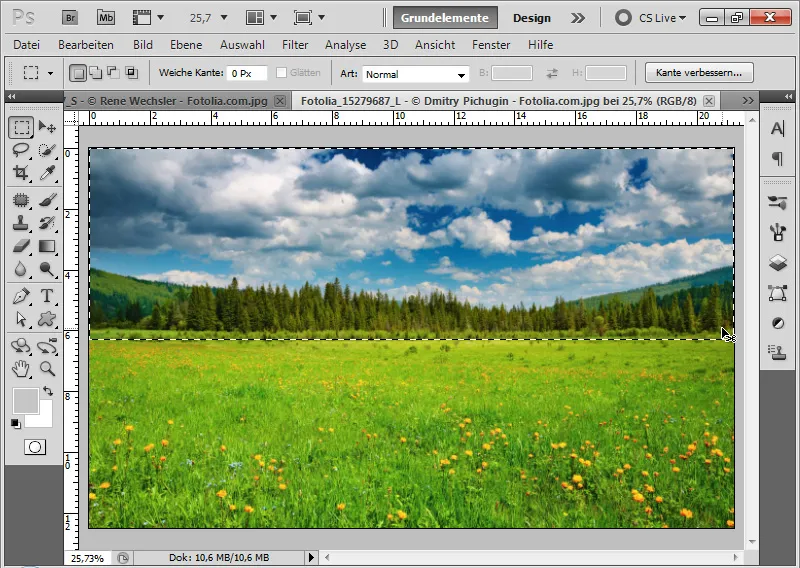
Stap 2: Kopiëren, plakken en verticaal spiegelen
Met de sneltoetsen Ctrl+C en Ctrl+V plak ik het geselecteerde gebied gekopieerd in een nieuwe laag in mijn document.
Met de sneltoets Ctrl+T>Verticaal spiegelen spiegel ik mijn beeld en plaats ik het aan de onderkant van de afbeelding.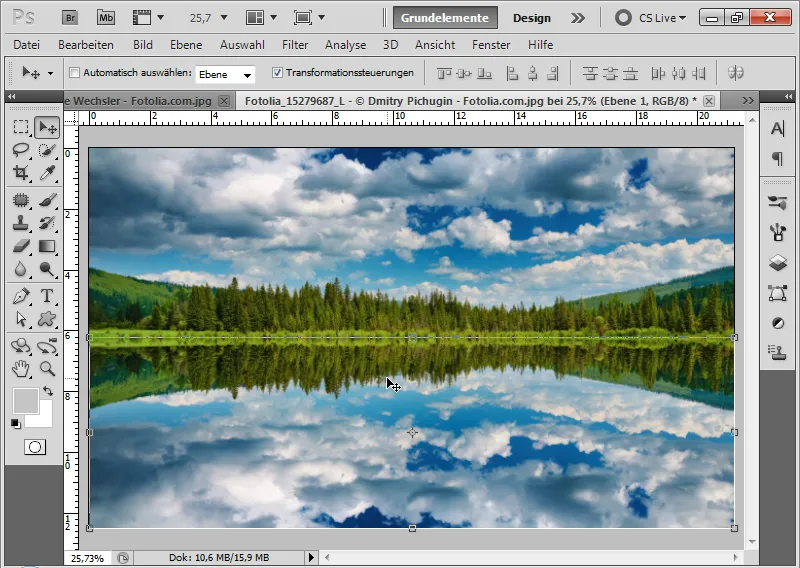
Stap 3: Authenticiteit geven
Ik maak een aanpassingslaag Toonwaardecorrectie als Koppelingsmasker aan mijn reflectielaag.
Ik verplaats de middenschuif een stukje naar rechts en de lichterschuif een stukje naar links. Zo ontstaat er een lichte verduistering in de reflectie die het effect meer authenticiteit geeft.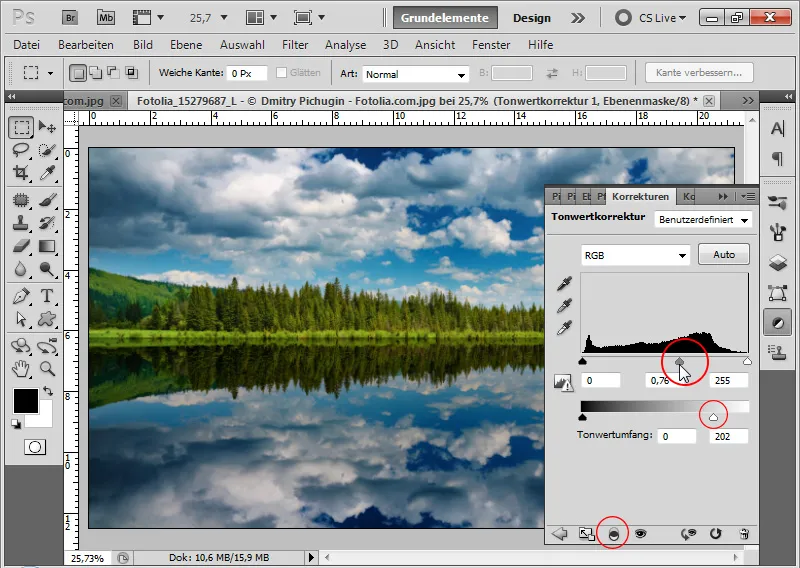
Stap 4: Overgang met zachte rand
Ik voeg een laagmasker toe aan mijn reflectielaag.
Met een zachte zwarte penseel schilder ik aan de bovenrand van mijn laag, zodat de overgang mooi vloeiend wordt.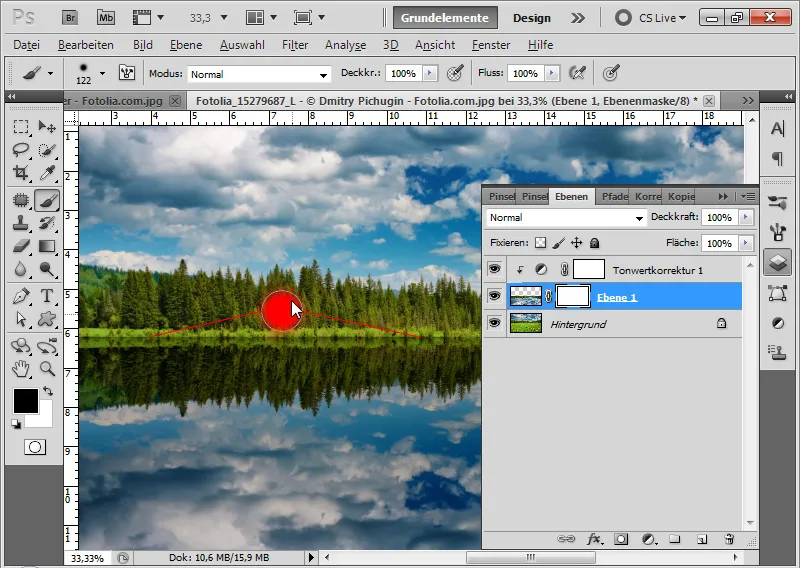
De eenvoudige waterspiegeleffect is klaar!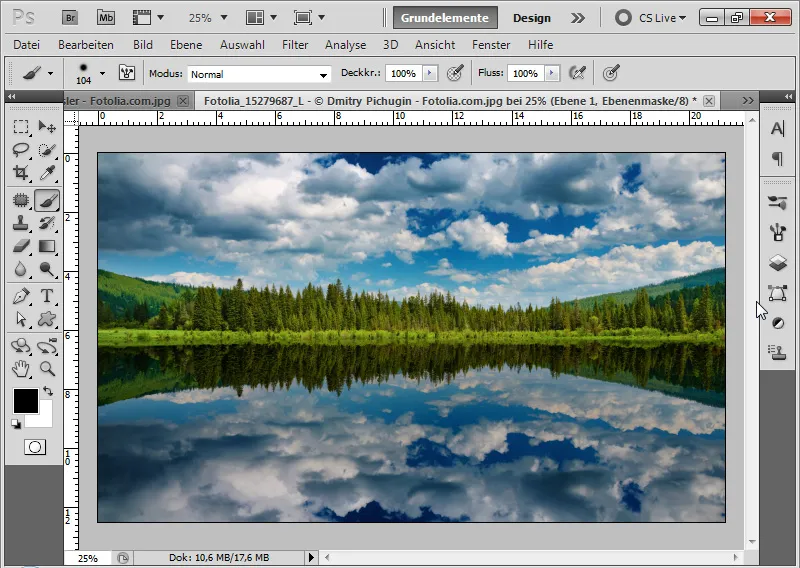
Gevorderde waterspiegeling met verplaatsingsmatrix
Het resultaat van het eenvoudige waterspiegeleffect is overtuigend en acceptabel, maar volgens het credo: "Stilte voor de storm". Als het water nog wat meer beweging moet krijgen, moet de waterspiegeling wat meer worden behandeld. Wat kan helpen is de berekening met een verplaatsingsmatrix.
Vooraf: De snelle alternatief - Krullen
Om alles te besparen wat ik uitleg in de volgende stappen, kan ik eenvoudig de vervormingsfilter Krullen toepassen met ongeveer -100 sterkte. Dit geeft het water beweging en kan zeker bevredigende resultaten opleveren. Maar de oppervlaktestructuur van het water ziet er nog niet helemaal authentiek uit.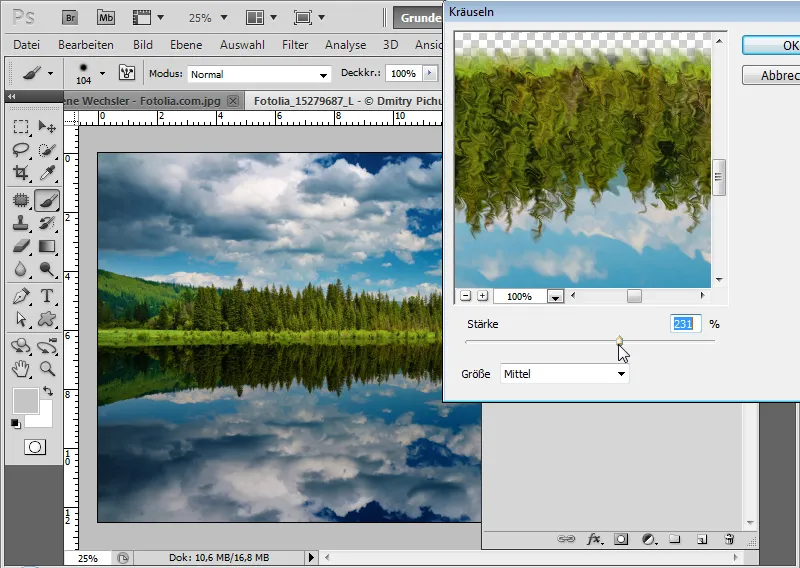
Stap 1: Nu goed aanpakken - nieuw document maken voor verplaatsingsmatrix
Met de sneltoets Ctrl+N maak ik een nieuw document van 2000x1000 pixels groot.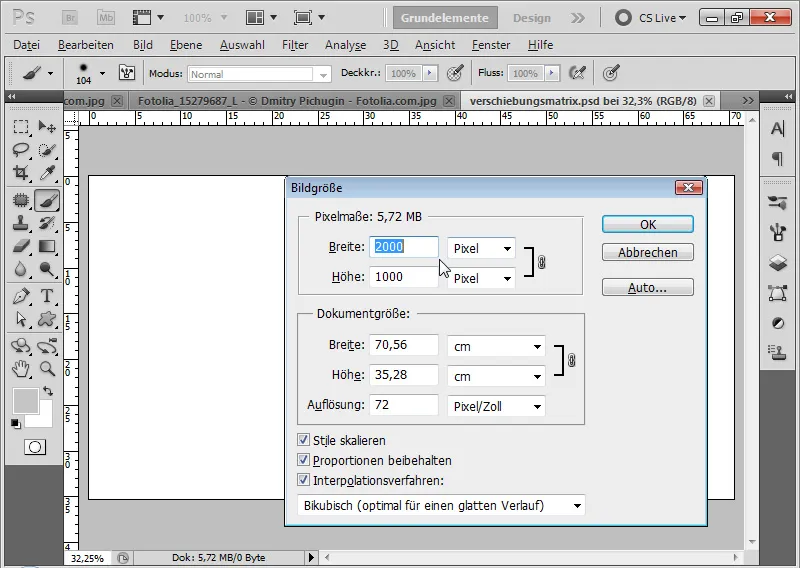
Stap 2: Ruisfilter "Ruis toevoegen" toepassen
Ik roep via het menu Filter>Ruisfilter het filter Ruis toevoegen op. Het filter wordt uitgevoerd met de volgende instellingen:
• Sterkte: 400 procent
• Gaussian Noise
• Monochroom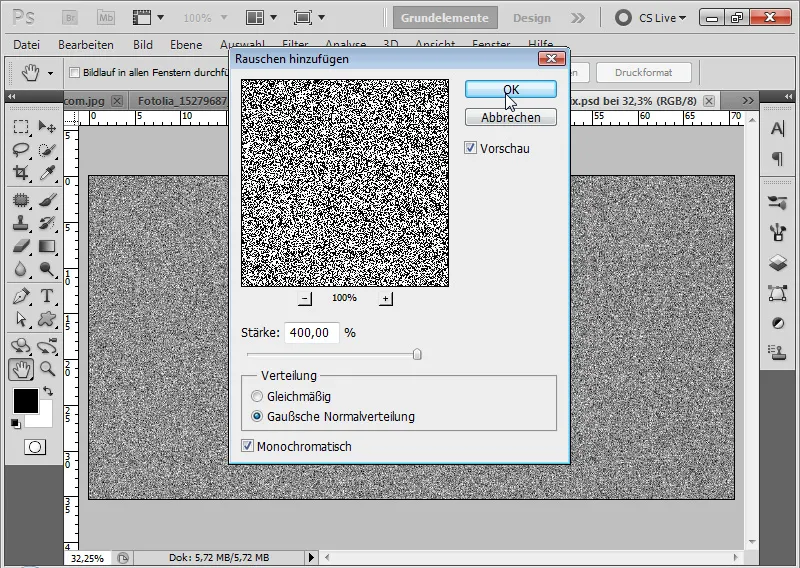
Stap 3: Stileringsfilter reliëf toepassen
Ik raad aan om de laag nu om te zetten naar een Slimme Object.
Ik voer het Reliëffilter uit als een Smartfilter met de volgende instellingen via het menu Filter>Stileringsfilter.
• Hoek: 90 graden
• Hoogte: 1 pixel
• Sterkte: 500 procent
Het Reliëffilter zorgt voor een grovere korrel in mijn afbeeldingsruis.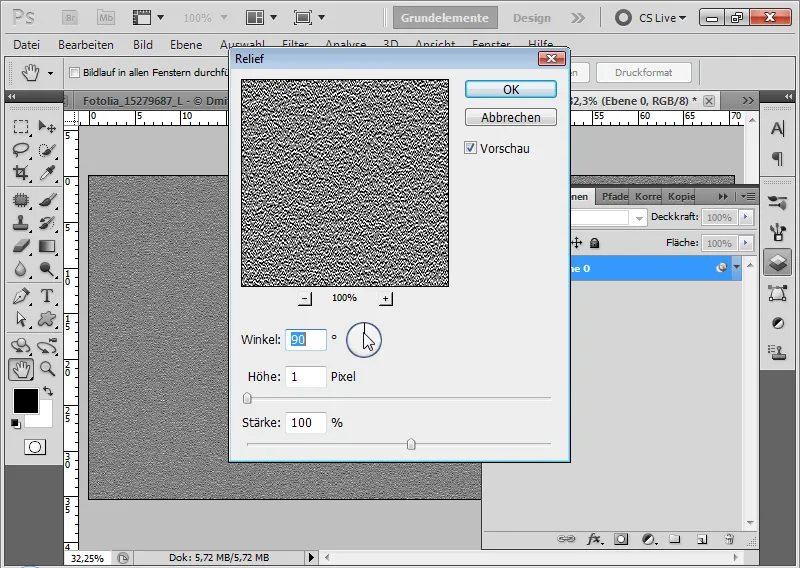
Stap 4: Perspectieftransformatie
Aangezien de waterbeweging naar de horizonlijn toe afnemend moet zijn, moet ik ook het perspectief meenemen bij het maken van de verplaatsingsmatrix. Met de sneltoets Ctrl+T>Rechter muisknop>Perspectief kan ik mijn matrix vanuit een onderste hoekpunt iets meer diepte geven.
Stap 5: Bewegingsonscherpte
In de volgende stap pas ik de vervagingsfilter Bewegingsonscherpte toe bij een Hoek van 0 graden en een Afstand van 25 pixels.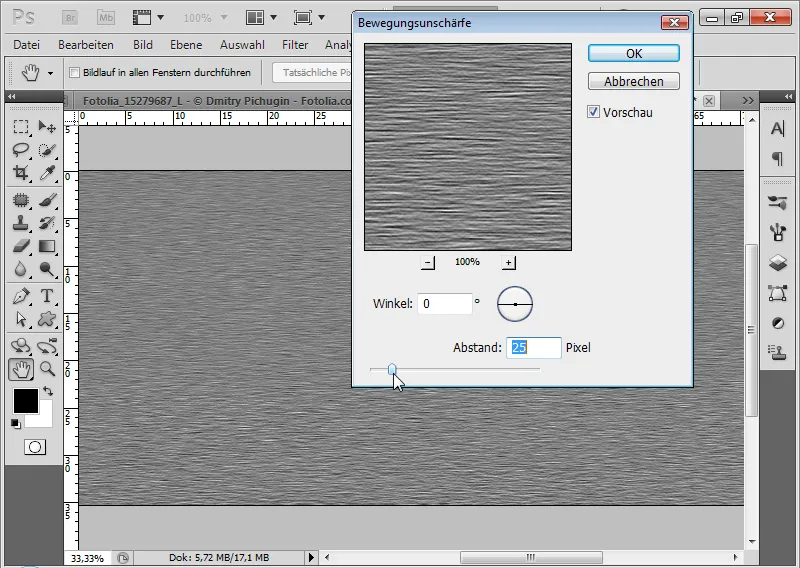
Stap 6: Opslaan als PSD-document Omdat de filters als Smartfilters zijn toegepast, kan ik ze altijd nog aanpassen en daarmee de golfachtige uitstraling in de waterspiegeling variëren.
Ik sla mijn verplaatsingsmatrix op als PSD-bestand.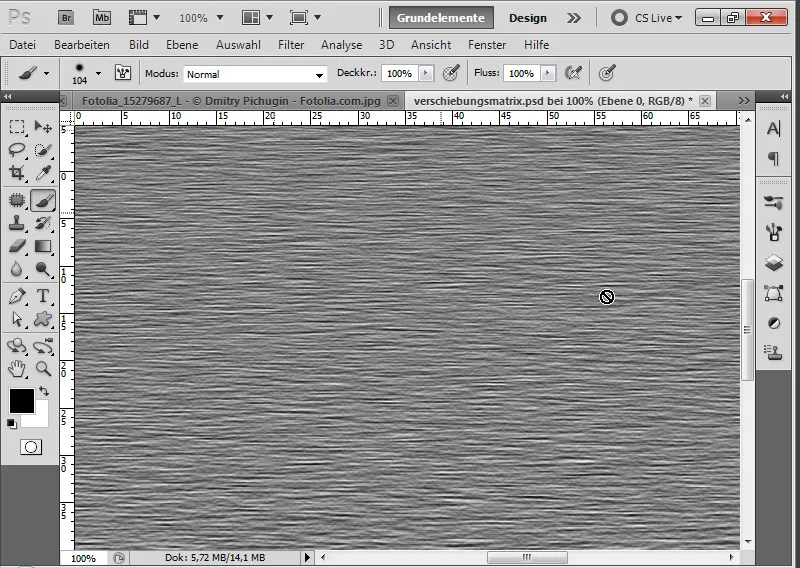
Stap 7: Verschuivingsfilter toepassen
Ik gebruik mijn bestaande laag met de verticale spiegeling. Als eerste zet ik ook deze laag om in een Slimme Object.
Ik roep het Verschuivingsfilter op via het menu Filter>Vervormingsfilter.
In het geopende dialoogvenster stel ik het volgende in:
• Horizontale verschuiving: 10
• Verticale verschuiving: 20
• Actieve selectieknoppen: Schalen naar selectiegrootte, Randpixels herhalen
De Schaalinstelling kan tot 100 procent worden ingesteld. 100 heeft het effect van een verschuiving van 128 pixels.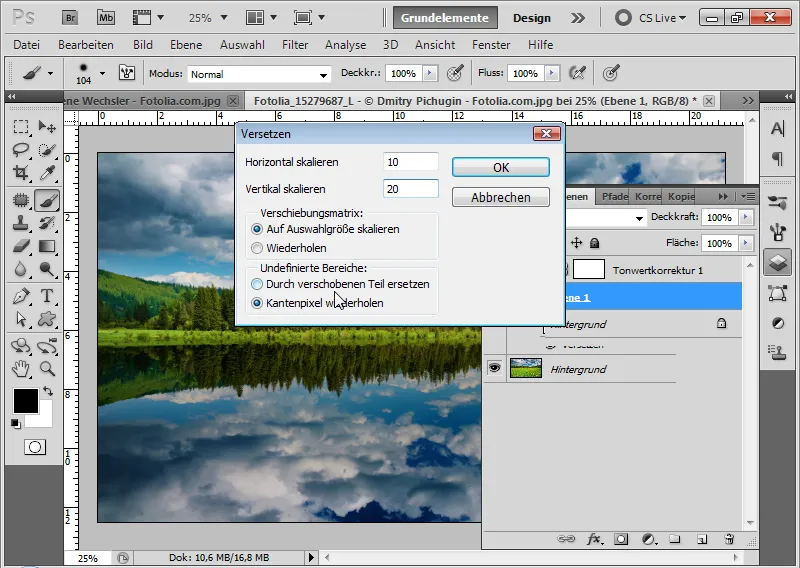
De Verschuivingsfilter is helaas niet zo intuïtief te gebruiken als je gewend bent van andere Photoshop-filters. Toch kan ik met het toepassen van een verplaatsingsmatrix geweldige effecten creëren, die vooral goed van pas komen bij oppervlaktestructuren met verhogingen en verdiepingen.
Met een zogenaamde verplaatsingsmatrix vervorm ik het hoofdbeeld, in dit geval mijn waterspiegeling, door beeldonderdelen te verschuiven op basis van helderheidsverschillen. Daarom maak ik eerst de verplaatsingsmatrix en pas deze aan voor het verschuivingseffect in helderheid.
In het geopende bestandsbrowser wijs ik mijn eerder aangemaakte verplaatsingsmatrix toe aan mijn Verschuivingsfilter.
Mijn effect is klaar:
Stap 8: Waterspiegeling afronden met bewegingsonscherpte
Om de waterspiegeling nog wat af te ronden, stel ik een Bewegingsonscherpte in van 15 pixels bij een Hoek van 90 graden. In de Smartfilterhiërarchie moet het Verschuivingsfilter bovenaan staan! Als het Bewegingsonscherpte-filter bovenaan staat, kan ik dit via Sleep en neerzetten naar beneden verplaatsen.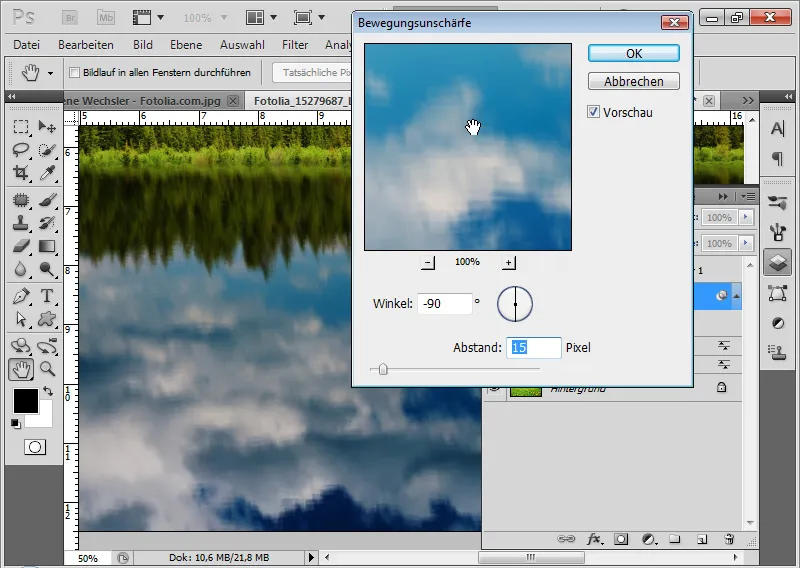
Stap 9: Beperking van filterweergave
Met een zwart-witte verloop in het Smartfilter-masker maskeer ik het bovenste gedeelte van de filterweergave. Op deze manier loopt de golfbeweging op een aangename manier af in het bovenste deel van de spiegeling.
Mijn realistische waterspiegeling is klaar: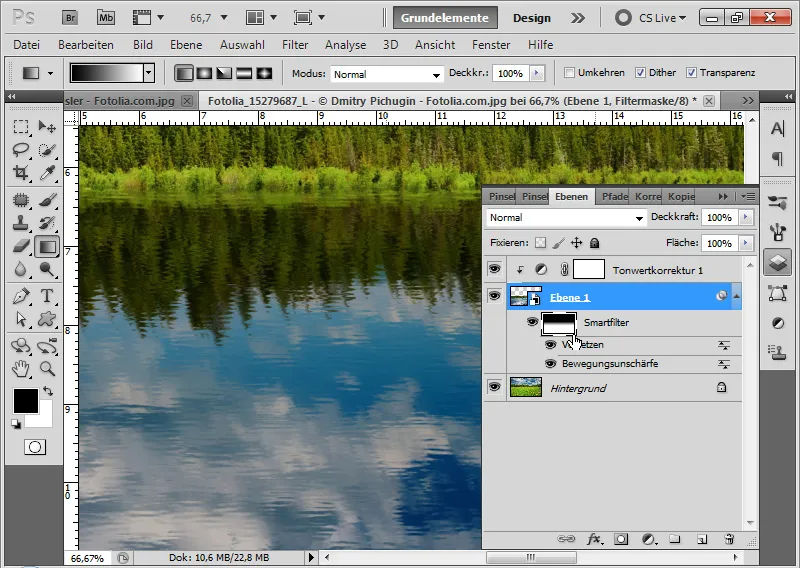
Stap 10: Variaties in de golfoptiek
Als ik terugkeer naar mijn Verschuivingsmatrix-document, kan ik de golfoptiek aanzienlijk sturen door de intensiteit van de Bewegingsonscherpte aan te passen.
Wil ik een sterkere gekrulde golf, dan verhoog ik eenvoudig de hoogtewaarde in de Smartfilter Reliëf. Als de golf gladder moet worden, hoef ik alleen maar de Bewegingsonscherpte te intensiveren.
Vervolgens sla ik de Verschuivingsmatrix op als PSD-document en wijs ik de nieuwe matrix toe aan het Verschuiven-filter. Ook kan ik de horizontale en verticale schaling in het Verschuiven-filter verhogen om iets meer beweging aan mijn bosmeer te geven.